Слайд 2 1. В какой вкладке находится значок «Конструктор таблиц» ?
а) Создание
б)

Режим таблицы
с) Главная
Слайд 3 2. В какой вкладке находится значок «режим»?
а) Работа с базами

данных
б) Внешние данные
с) Главная
Слайд 4
3. В какой вкладке находится значок «схема данных» ?
а) Внешние данные
б)

Режим таблицы
с) Работа с базами данных
Слайд 5
4. В какой вкладке находится значок «Другие формы»?
а) Создание
б) Режим

таблицы
с) Работа с базами данных
Слайд 6
5. В какой вкладке находятся элементы начертания?
а) Создание
б) Режим таблицы
с) Главная

Слайд 9Поиск и замена данных.
Сортировка, фильтрация данных.
Отчеты

Слайд 10Поиск – представляет собой задание условия (выражения поиска) и оператора сравнения (например,

«равно» или «содержит»)
Слайд 11
Сортировка данных используется для удобства нахождения нужной информации

Слайд 12
Фильтрация - используется для задания поднабора записей, отображаемых при применении фильтра

к форме, отчету, запросу или таблице.
Слайд 13
Отчет – это особая форма представления данных, предназначенная для вывода на

печать
В программе MS Access отчеты можно создавать с помощью нескольких способов:
Конструктор
Мастер отчетов
Автоотчет: в столбец
Автоотчет: ленточный
Мастер диаграмм
Почтовые наклейки
Слайд 15
Компьютерный практикум
Откройте ранее сохраненную таблицу
С помощью команды Найти осуществите поиск записи «Черви»
С

помощью команды Найти осуществите поиск записи «Троянский конь»
Замените запись «Троянский конь» на запись «Троян»
Замените запись «Червь» на запись «Сетевой вирус»
Отфильтруйте записи от А до Я
Отфильтруйте записи от Я до А
Снимите флажок любой записи.
Создайте отчет полученного реквизита по ленточному типу














 Русский культурный ренессанс конец 19 - начало 20 в.
Русский культурный ренессанс конец 19 - начало 20 в. Философия глобальных проблем человечества
Философия глобальных проблем человечества Проблеми підготовки майбутніх учителів до викладання питань стійкого розвитку на хіміко-біологічному факультеті Тернопільськог
Проблеми підготовки майбутніх учителів до викладання питань стійкого розвитку на хіміко-біологічному факультеті Тернопільськог Гуманитарное конфигурирование в развивающихся системах Людмила Голубкова 17-е заседание русского отделения INCOSE 25 ноября 2009
Гуманитарное конфигурирование в развивающихся системах Людмила Голубкова 17-е заседание русского отделения INCOSE 25 ноября 2009 Хохлома. Павлово-посадский платок
Хохлома. Павлово-посадский платок Презентация на тему Альдегиды, свойства, получение, применение
Презентация на тему Альдегиды, свойства, получение, применение Способы представления графической информации
Способы представления графической информации Изготовление выкроек (5 класс) - презентация по Технологии
Изготовление выкроек (5 класс) - презентация по Технологии Пошив наволочки
Пошив наволочки Муниципальнаяобщеобразовательная средняя школа № 17
Муниципальнаяобщеобразовательная средняя школа № 17 Газодинамический метод нанесения покрытий, как альтернатива гальваническому методу
Газодинамический метод нанесения покрытий, как альтернатива гальваническому методу Анализ рассказа Чехова Толстый и тонкий
Анализ рассказа Чехова Толстый и тонкий  Правила по русскому языку 1-2 класс
Правила по русскому языку 1-2 класс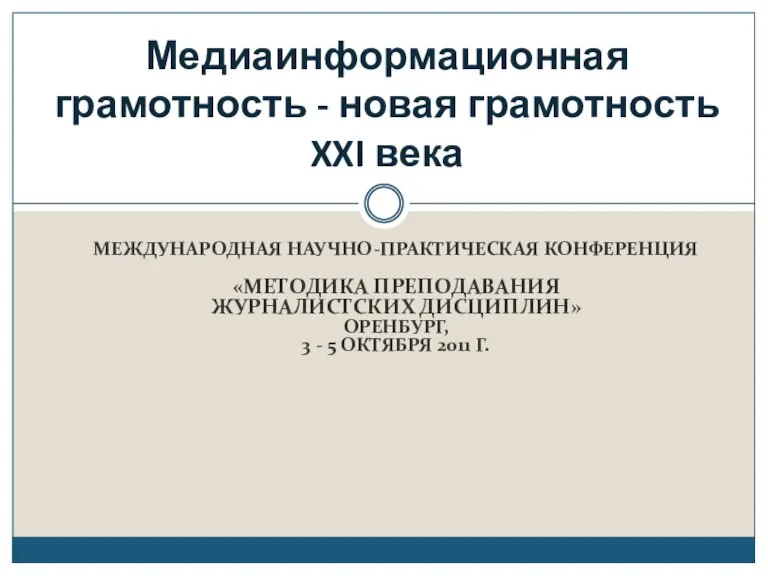 Медиаинформационная грамотность - новая грамотность XXI века
Медиаинформационная грамотность - новая грамотность XXI века Учебный модуль
Учебный модуль Образ Богородицы
Образ Богородицы Грибы
Грибы Специальные предложения для исполнителей и музыкальных групп по размещению на Интернет-радио
Специальные предложения для исполнителей и музыкальных групп по размещению на Интернет-радио Профессии в моей семье
Профессии в моей семье Farmasi. Бизнес семинар Время действовать
Farmasi. Бизнес семинар Время действовать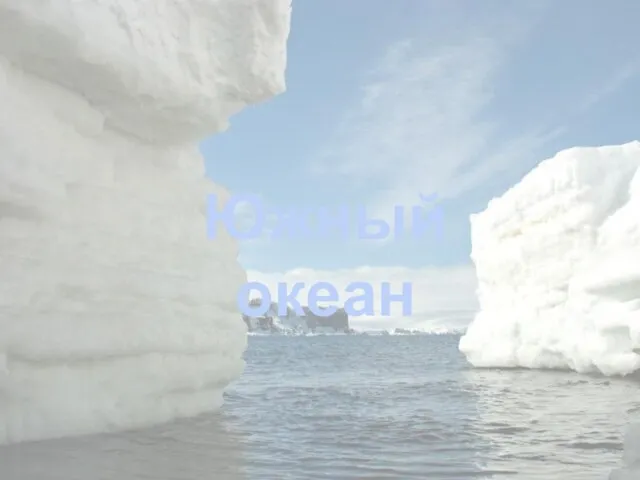 Южный океан
Южный океан  Прямые линии и организация пространства
Прямые линии и организация пространства Урок-игра для учащихся 6 классов
Урок-игра для учащихся 6 классов Воскресный завтрак для всей семьи
Воскресный завтрак для всей семьи Кулебяка с рыбой
Кулебяка с рыбой ООО «Глория» | www.slavagloria.ru
ООО «Глория» | www.slavagloria.ru Виды художественного оформления зданий. Особенности линейного построения .Основы линейной перспективы. Тема 1.2
Виды художественного оформления зданий. Особенности линейного построения .Основы линейной перспективы. Тема 1.2 Валютная система
Валютная система